メッセージの表示
メッセージの表示タスクでは、メッセージを任意の管理対象デバイス(クライアントコンピューター、タブレット、モバイルなど)に送信できます。メッセージは画面表示としてユーザーに通知されます。
•Windows - メッセージは通知として表示されます。
Windowsでは、メッセージの表示クライアントタスクは、Windows Professional/Enterpriseエディションでのみ表示されるmsg.exeコマンドを使用します。結果として、このタスクを使用すると、Windows Home版のクライアントコンピューターでは、メッセージを表示できません。 |
•macOSおよびLinux - メッセージは端末にのみ表示されます。
macOSまたはLinuxでメッセージを表示するには、まず、端末を開く必要があります。 |
次のオプションのいずれかを選択して、新しいクライアントタスクを作成します。
•タスク > 新規 > ![]() クライアントタスクをクリックします。
クライアントタスクをクリックします。
•タスクをクリックし、任意のタスクタイプを選択して、新規 > ![]() クライアントタスクをクリックします。
クライアントタスクをクリックします。
•コンピューターで対象デバイスをクリックし、![]() タスク >
タスク > ![]() 新しいタスクを選択します。
新しいタスクを選択します。
基本
基本セクションで、名前や説明(任意)などのタスクに関する基本情報を入力します。 タグを選択をクリックして、タグを割り当てます。
タスクドロップダウンメニューで、作成および設定するタスクタイプを選択します。新しいタスクを作成する前に、特定のタスクタイプを選択した場合、前回の選択に基づいて、タスクがあらかじめ選択されます。タスク(すべてのタスクの一覧を参照)は、タスクの設定と動作を定義します。
設定
タイトルとメッセージを入力できます。
概要
構成された設定の概要を確認し、終了をクリックします。クライアントタスクが作成され、小さいウィンドウが開きます。
•[トリガーの作成(推奨)]をクリックし、クライアントタスクターゲット(コンピューターまたはグループ)とトリガーを指定します。
•閉じるをクリックすると、後からトリガーを作成できます。クライアントタスクインスタンスをクリックし、ドロップダウンメニューから![]() 実行を選択します。
実行を選択します。
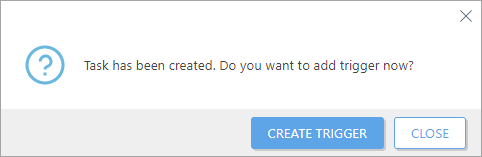
タスクには、作成した各タスクの進行状況インジケータバー、ステータスアイコン、および詳細が表示されます。